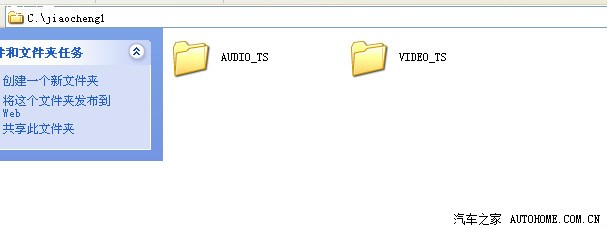四、制作dvd
接下来就是正式开始制作dvd的过程了,制作dts-audio-dvd的时候必须加上1张图片作为显示,这是由于dvd的标准规定的,屏幕上必须显示点东西。下面我以6首歌曲,分成2个菜单为例制作一张dvd,这个学会之后制作再多首歌,再多的菜单都没问题了。
打开dvd-lab pro电视制式pal 默认空白方案选择正常。点击确定
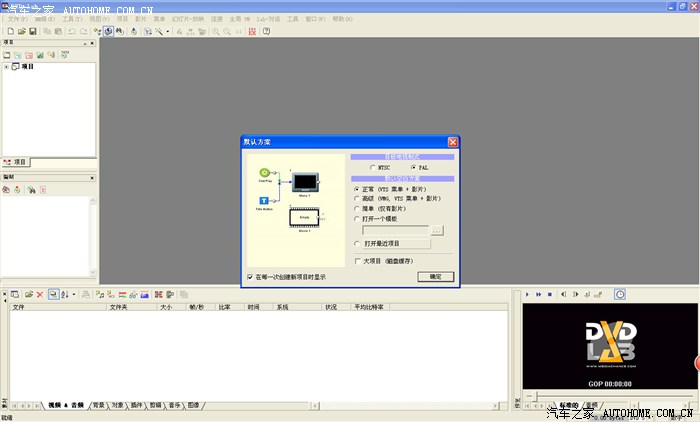
导入素材,软件最下面那个窗口为素材窗口,你需刻录的音乐、显示的图片全部要先导入进来,导入的时候最好分类导入要不东西多了会很乱,先点下“视频&音频” 再点“导入文件”把所有需要制作的音乐文件导入。点击“图像”再点“导入文件”把需要播放的背景图片导进来。
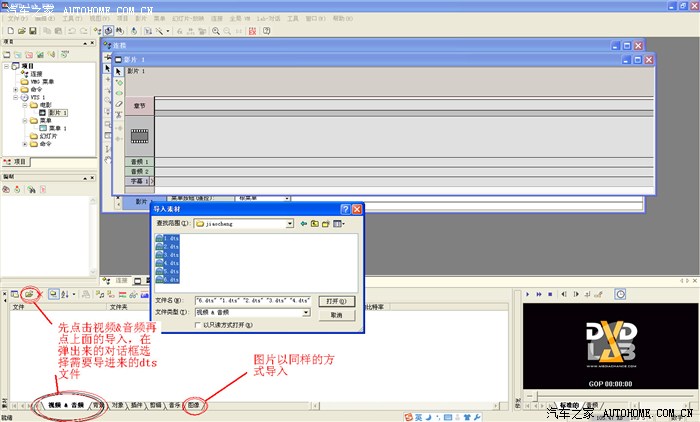
项目下面有“连接”“VMG菜单”“vts1”几项,我们要制作的是dts音乐,所以将影片删除(选中按delete)点击新建音频文件,要刻录多少dts文件就添加几个音频文件。注意右边的窗口是对应左边的项目中的内容的,可以关闭右边那些悬浮窗口,再双击项目中的内容打开。
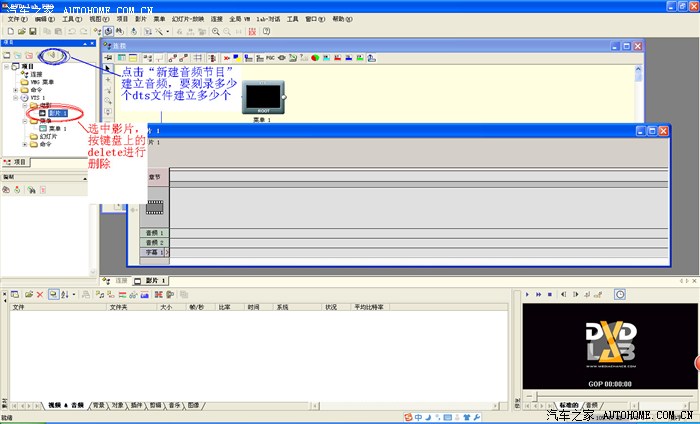
删除影片后添加6个音频文件

然后对每个音频文件进行音频的导入,直接选中下面的素材拖进音频节目中,音频就导入进去,然后双击“双击 创建/编辑节目屏幕”那个黑条,就可以在弹出来的窗口把已经导入的照片放进去(素材中背景还有图像的照片都可以用)再添加上需要的文字,比如歌名之类的,添加文字说明时右边的属性栏可以对文字的颜色效果进行设置,这样第一个音频节目就完成了。按照这种方法就6个节目全部编辑一遍。
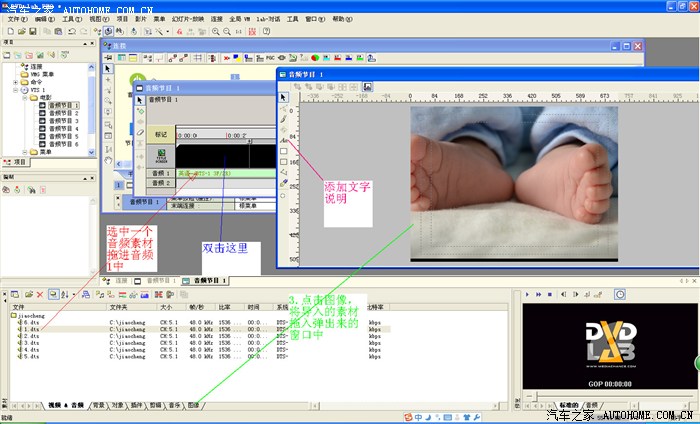
制作菜单,点击新建菜单,想建几个就添加几个,双击打开后添加背景图片,添加文字、图标之类的,这些图标现在只有显示功能,然后右键点击图标或文字,选择链接,链接到需要的歌,这样就实现了菜单选个的功能。我添加的箭头图标做为下一页菜单的翻页图标,链接到菜单2上。通过这种做法就可以做好所有菜单
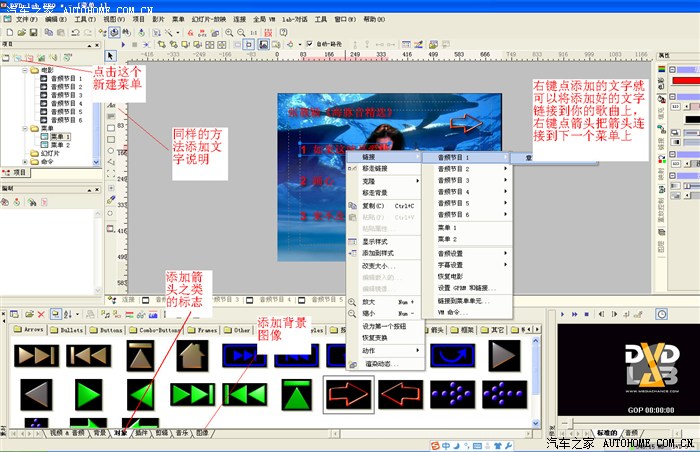
这样建立的dvd已经有了基本的框架,而且现在输出之后可以实现播放,但是存在一个问题就是每播完一首歌就会自动返回菜单,下一步就要对这种情况进行修改,双击“链接”,这时你可以看到上面已经有了很多线,红色的线就是我们建立选歌菜单所生成的,接下来我们再在这个基础上多链接一些线,选择“拖动链接”鼠标点第一首歌,拖到第二首歌上,可以看到生成一个箭头,这样就建立一个链接,播放完第一首歌自动播放第二首歌,接着点第二首歌拖到第三首歌上依次类推。把所有的歌曲都链接上。是不是很简单,这样已经做出一个可以正常播放的dtsdvd了

为了让我们的dvd更加完美,我让菜单显示10秒钟,如果不进行任何操作就自动播放第一首歌曲,同样选择“拖动链接”点击菜单1拖到第一首歌上,再对时间进行设置,双击项目下的菜单1,打开菜单1,点击重放控制,将持续时间改为10。

输出
点击项目----》编制dvd,选择输出目录,点击开始

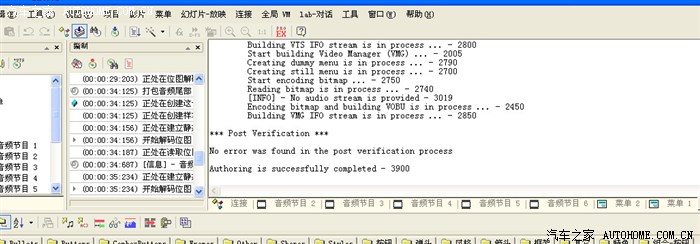
当出现上图的报告就说明你已经成功建立一个dvd光盘了,这就是刚刚辛苦的成果